파일 탐색기를 사용하여 파일 전송
Profitability and Cost Management 파일 탐색기를 사용하여 로그 및 샘플 파일을 보고 백업 및 마이그레이션을 위해 애플리케이션 파일을 익스포트 및 임포트하고 플랫 파일로 차원을 업데이트합니다.
파일 탐색기를 열려면 수익성 애플리케이션 콘솔을 엽니다(수익성 애플리케이션 콘솔 및 기타 애플리케이션 기능 사용). 그런 다음 ![]() 을 누릅니다.
을 누릅니다.
그림 6-7 파일 탐색기 탭
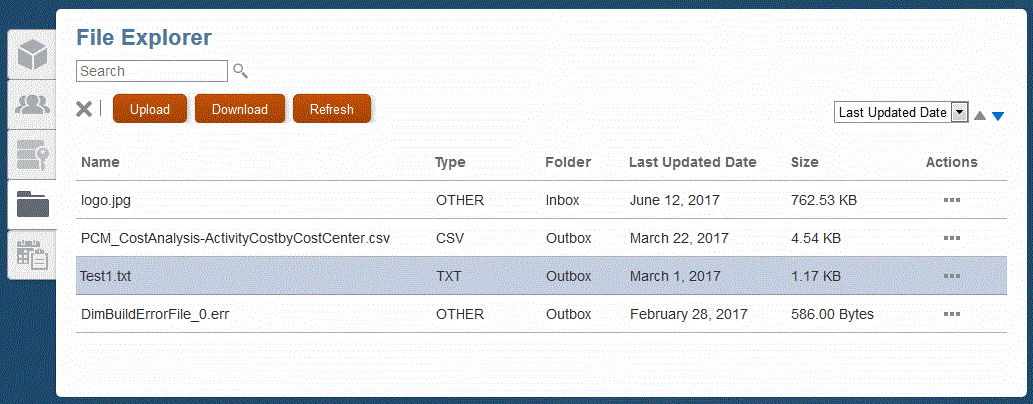
그림 6-7에서는 4개의 파일이 인박스에 하나, 아웃박스에 나머지 3개가 [파일 탐색기]를 보여 줍니다.
인박스에는 로컬 폴더(사용자 컴퓨터 또는 매핑된 드라이브)에서 업로드된 파일이 있습니다. 아웃박스에는 시스템에서 생성된 파일(로그 파일), 익스포트에 의해 생성된 파일(템플리트 파일) 또는 사용자 컴퓨터나 매핑된 드라이브에서 업로드된 파일이 있습니다.
일반적으로 인박스에서는 임포트할 파일을 업로드합니다(예: 차원 업데이트를 위한 플랫 파일 또는 애플리케이션을 생성하기 위한 템플리트 파일). 임포트 태스크를 수행하거나 서버를 선택하는 경우 인박스 콘텐츠에서 선택할 수 있습니다. 익스포트를 수행하거나 로그 파일 보기가 필요한 경우 파일 탐색기가 아웃박스에 포함된 항목을 보여줍니다.
[파일 탐색기]에서 다음 버튼(컴퓨터나 매핑된 드라이브에서 파일을 [인박스]나 [아웃박스]로 로드하는 버튼)을 사용하여 파일 관련 작업을 수행할 수 있습니다. 파일 목록을 최신 상태로 하려면 새로고침을 사용하십시오.
-
업로드 - 파일을 찾아 인박스나 아웃박스로 로드할 수 있습니다.
-
다운로드- 선택한 파일을 열거나 저장할 수 있습니다.
-
새로고침 - 파일 목록이 최신 상태인지 확인합니다.
다른 컨트롤은 다음 테이블을 참조하십시오.
표 6-8 파일 탐색기 컨트롤
| 컨트롤 | 이름 | 작업 |
|---|---|---|
|
|
검색 상자 |
입력한 텍스트를 검색합니다. |
|
|
삭제 버튼 |
선택한 파일을 삭제합니다. 참고: 한 번에 둘 이상의 파일을 삭제하려면 Ctrl+누르기로 파일을 선택하고 |
|
|
정렬 상자 |
선택 항목에 따라 표시되는 테이블을 정렬합니다. 이름, 유형, 폴더, 마지막 업데이트 날짜 또는 크기를 기준으로 정렬할 수 있습니다. 위쪽을 가리키는 삼각형은 오름차순으로 정렬하고 아래쪽을 가리키는 삼각형은 내림차순으로 정렬합니다. |